BIOS (Basic Input/Output System) – это программное обеспечение, которое запускается первым при включении компьютера и отвечает за управление аппаратными компонентами. Загрузка последней версии BIOS может иметь преимущества в виде улучшенной совместимости, исправленных ошибок или новых функций. В этой статье будет рассмотрена подробная инструкция, как правильно загрузить BIOS на ноутбуке Asus Vivobook.
Первым делом необходимо определить текущую версию BIOS. Для этого нужно зайти в настройки BIOS. Перезагрузите ноутбук и одновременно нажмите клавишу Del или F2 (в зависимости от модели). Вам нужно будет попасть в BIOS Utility. В разделе System Information или BIOS Version вы сможете увидеть текущую версию BIOS.
После определения текущей версии BIOS посетите официальный веб-сайт Asus. Найдите раздел поддержки или загрузки. Введите модель вашего ноутбука Asus Vivobook в поисковую строку. Вам будет предложен список доступных для загрузки файлов, связанных с вашей моделью ноутбука.
Определите последнюю доступную версию BIOS и загрузите файл с ней на компьютер. Обратите внимание, что файл BIOS может быть предоставлен в разных форматах (например, .exe или .rom). Рекомендуется скачать файл в формате .rom, так как это наиболее распространенный формат для обновления BIOS.
Проверка версии BIOS на ноутбуке Asus Vivobook
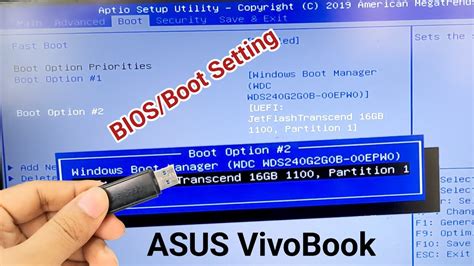
1. Включите ноутбук и дождитесь полной загрузки операционной системы.
2. Откройте меню «Пуск», введите в поисковую строку «Утилита системной информации» и выберите соответствующий результат.
3. В открывшемся окне «Утилита системной информации» найдите раздел «BIOS».
4. Рядом с ним будет указана текущая версия BIOS.
5. Запишите текущую версию BIOS или сфотографируйте экран, чтобы иметь доступ к информации в дальнейшем.
Теперь вы знаете, как проверить версию BIOS на ноутбуке Asus Vivobook. Это полезно для того, чтобы быть в курсе обновлений BIOS и возможности установки соответствующего обновления, если таковое будет доступно.
Загрузка последней версии BIOS с официального сайта Asus
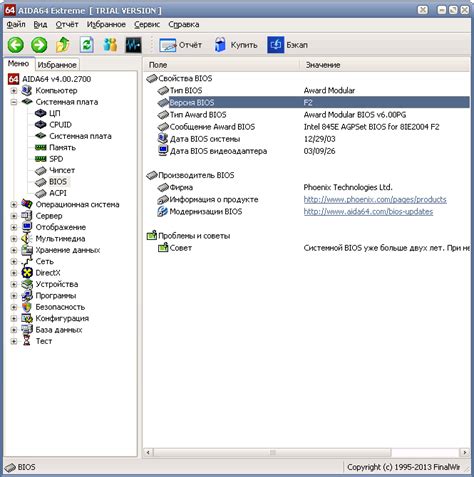
Для обновления BIOS на ноутбуке Asus Vivobook рекомендуется загрузить последнюю версию BIOS с официального сайта Asus. Это гарантирует получение самого надежного и актуального обновления.
Для начала, откройте веб-браузер и перейдите на официальный сайт Asus. Затем, найдите раздел поддержки или загрузки драйверов. На странице поддержки выберите модель ноутбука Asus Vivobook, чтобы получить доступ к соответствующим драйверам и обновлениям.
Найдите раздел "BIOS" или "Firmware" и откройте его. Здесь вы увидите список доступных версий BIOS для вашей модели ноутбука. Обратите внимание, что более новые версии обычно отображаются вверху списка.
Выберите последнюю версию BIOS и нажмите на ссылку для загрузки. Возможно, вам потребуется согласиться с условиями лицензионного соглашения перед тем, как скачать файл обновления.
После скачивания файла обновления BIOS найдите его на вашем ноутбуке и запустите установку. Обычно это происходит путем двойного щелчка на скачанный файл или запуском его через командную строку.
Следуйте инструкциям на экране, чтобы обновить BIOS. Обратите внимание, что во время этого процесса нельзя выключать ноутбук или отключать его от питания, так как это может привести к повреждению системы.
После завершения процесса обновления BIOS ноутбук Asus Vivobook автоматически перезагрузится. Убедитесь, что обновление BIOS прошло успешно, проверив версию BIOS в настройках системы или в специальной утилите.
Теперь вы можете наслаждаться работой с обновленной версией BIOS на вашем ноутбуке Asus Vivobook, которая может улучшить производительность и стабильность системы, исправить ошибки и добавить новые функции.
Подготовка флешки для установки BIOS на ноутбук
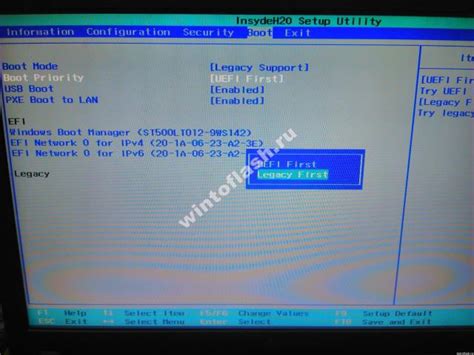
Прежде чем приступить к обновлению BIOS на ноутбуке Asus Vivobook, вам потребуется подготовить флешку для загрузки новой версии системы. Вот пошаговая инструкция:
- Подключите флешку к компьютеру и убедитесь, что она пустая, так как все данные на ней будут удалены.
- Скачайте последнюю версию BIOS для вашей модели ноутбука с официального сайта Asus.
- Распакуйте содержимое загруженного архива. Обычно там будет один файл с расширением .CAP.
- Создайте на флешке новую папку и назовите ее "BIOS". Поместите распакованный файл .CAP в эту папку.
- Убедитесь, что флешка отформатирована в файловой системе FAT32, так как некоторые модели ноутбуков Asus не поддерживают файловую систему NTFS.
- Скопируйте файл с расширением .CAP из папки "BIOS" на флешке в корневую директорию флешки.
- Безопасно извлеките флешку из компьютера.
Теперь ваша флешка готова для загрузки обновления BIOS на ноутбук Asus Vivobook. Продолжите следующим шагом инструкции.
Установка новой версии BIOS на ноутбук Asus Vivobook
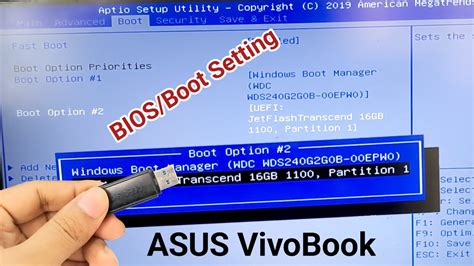
Важно: перед обновлением BIOS рекомендуется сделать резервную копию важных файлов и сохранить все открытые документы и программы. Ошибки при обновлении BIOS могут привести к неполадкам в работе вашего ноутбука.
- Перейдите на официальный веб-сайт Asus и найдите раздел поддержки (Support).
- Введите модель ноутбука Asus Vivobook в поле поиска и выберите подходящую операционную систему.
- В разделе "Драйверы и инструменты" найдите категорию "BIOS" и выберите последнюю версию BIOS для своей модели ноутбука.
- Скачайте файл с новой версией BIOS на ваш компьютер.
- Подключите ноутбук Asus Vivobook к источнику питания и убедитесь, что он полностью заряжен.
- Закройте все открытые программы и файлы.
- Дважды щелкните по скачанному файлу с новой версией BIOS и следуйте инструкциям на экране для установки.
- Не выключайте или перезагружайте ноутбук во время процесса установки BIOS.
- После завершения установки BIOS ноутбук Asus Vivobook будет автоматически перезагружен.
- Проверьте, что новая версия BIOS успешно установлена. Для этого зайдите в BIOS и найдите раздел с информацией о версии BIOS.
Поздравляю! Вы успешно установили новую версию BIOS на ноутбук Asus Vivobook.